Инструкция по эксплуатации Casio EX-ZR1000
Страница 150
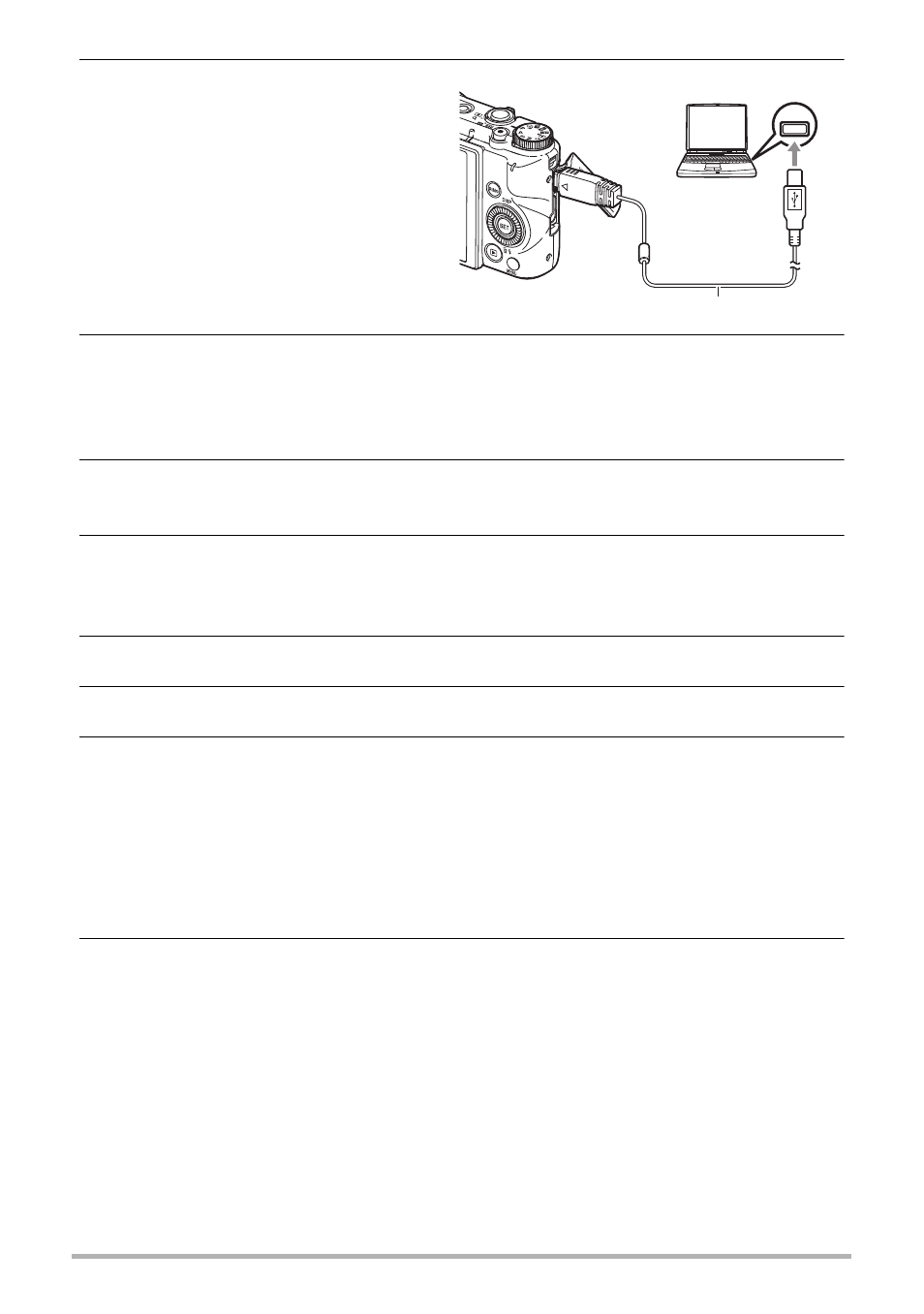
150
Использование камеры совместно с компьютером
4.
Выключите камеру и
подключите её к компьютеру
с помощью USB-кабеля,
поставляемого в комплекте с
камерой.
• Подробнее о подключении к
камере и мерах
предосторожности при
подключении см. на стр. 23.
5.
Включите камеру.
• Если Вы впервые подключаете камеру к Вашему компьютеру при помощи
USB-кабеля, на экране компьютера может появиться сообщение об
ошибке. В таком случае отсоедините USB-кабель и подсоедините снова.
6.
Windows 7, Windows Vista: нажмите «Пуск», а затем «Компьютер».
Windows XP: нажмите «Пуск», а затем «Мой компьютер».
7.
Дважды щёлкните по пиктограмме «Съёмный диск».
• Ваш компьютер распознает карту памяти, вставленную в камеру (или
встроенную память, если карта не вставлена) в качестве съёмного диска.
8.
Щёлкните правой кнопкой мыши по папке «DCIM».
9.
В появившемся меню быстрых клавиш нажмите «Копировать».
10.
Windows 7, Windows Vista: нажмите «Пуск», а затем «Документы».
Windows XP: нажмите «Пуск», а затем «Мои документы».
• Если в папке «Документы» (Windows 7, Windows Vista) или «Мои
документы» (Windows XP) уже существует папка «DCIM», следующий шаг
перезапишет её. Если вы хотите сохранить существующую папку «DCIM»,
вам придётся изменить её имя или переместить её в другое место перед
выполнением следующего шага.
11.
Windows 7: в меню «Организовать» в «Документы» выберите
«Вставить».
Windows Vista: в меню «Редактирование» в «Документы»
выберите «Вставить».
Windows XP: в меню «Редактирование» в «Мои документы»
выберите «Вставить».
Папка «DCIM» (и все содержащиеся в ней файлы изображений) будет
вставлена в папку «Документы» (Windows 7, Windows Vista) или «Мои
документы» (Windows XP). Теперь копия файлов, находящихся в памяти
камеры, создана и на компьютере.
USB
Порт USB
USB-кабель